笔记本开机壁纸怎么设置 笔记本电脑开机界面背景图片设置方法
更新时间:2024-01-11 09:05:19作者:jiang
笔记本电脑的开机壁纸设置是让用户在每次开机时能够欣赏到自己喜欢的背景图片,为电脑界面增添个性化的魅力,要设置笔记本电脑的开机界面背景图片,有几种简便的方法可供选择。一种常见的方式是通过更改操作系统的设置,将自己喜欢的图片设为开机壁纸。一些笔记本电脑厂商也会提供特定的软件或功能,方便用户自定义开机壁纸。无论使用哪种方法,只要按照设定步骤进行操作,就能轻松地设置自己心仪的笔记本电脑开机界面背景图片。
步骤如下:
1.首先要查看自己的电脑安装的系统是否已经激活了,如果没有激活。是不能设置开机背景图片的,那我们怎么才能知道自己的电脑是否以及激活系统呢?点击电脑的设置--- 电脑信息
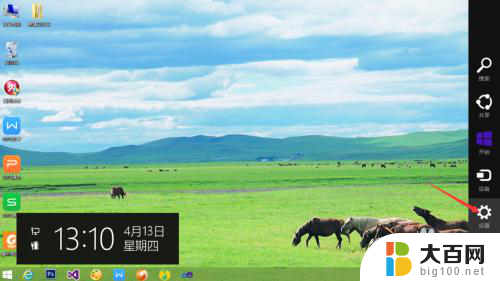
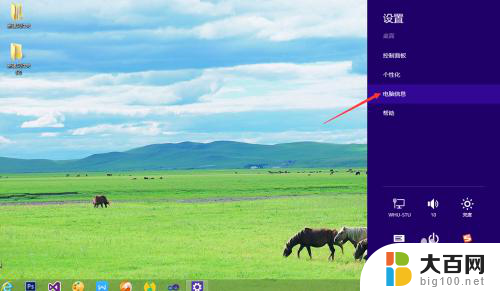
2.然后查看自己的电脑是否已激活,我用的是win8,已激活。如果还没激活,大家可以到网上下载激活工具然后激活自己的电脑系统。
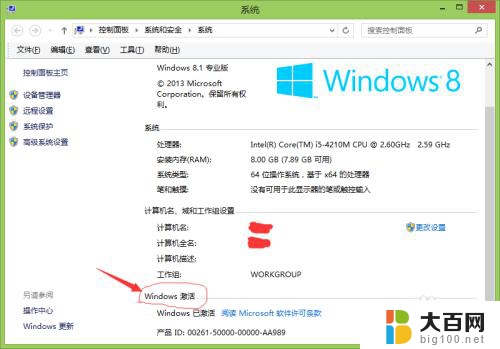
3.然后点击设置---更改电脑设置
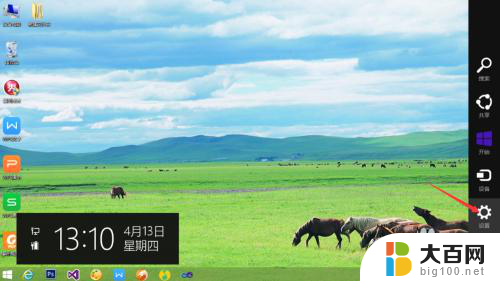
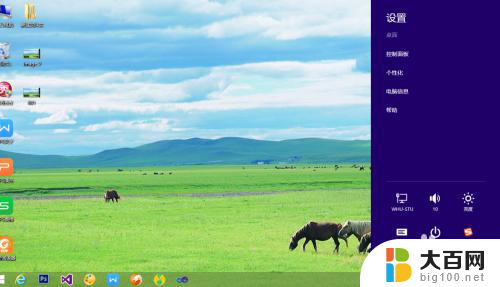
4.然后就会出现如图的设置,然后我们点击锁屏界面
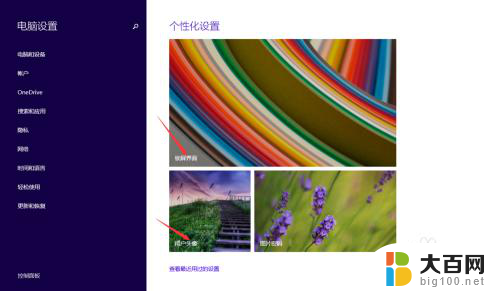
5.然后点击”预览”,找到你存放自己喜欢的图片的位置,如图
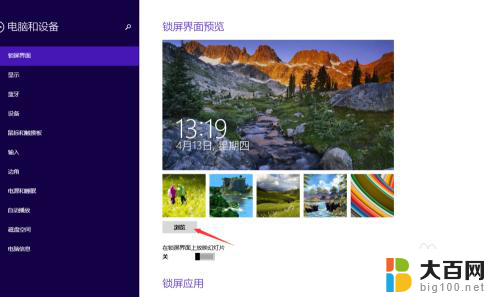
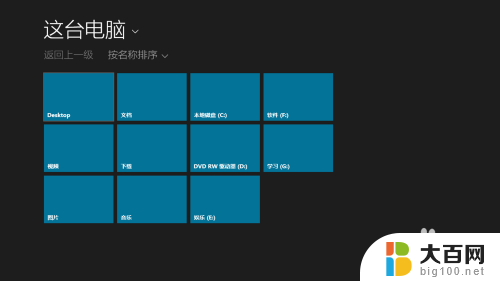
6.然后就可以查看了,这是设置前的图片

7.这是设置后的图片

8.如果查看不了,可以重启电脑然后就可以查看了
以上就是如何设置笔记本开机壁纸的全部内容,如果您遇到这种问题,可以尝试按照本文的方法来解决,希望对大家有所帮助。
笔记本开机壁纸怎么设置 笔记本电脑开机界面背景图片设置方法相关教程
- 笔记本壁纸设置方法 笔记本电脑桌面壁纸设置方法
- 笔记本电脑换壁纸在哪里设置 笔记本电脑如何设置桌面背景壁纸
- 联想电脑怎么设壁纸 联想笔记本电脑桌面背景图片怎么调整
- 照片怎样设置成壁纸 怎样在电脑上设置桌面背景图片
- 笔记本电脑桌面图片怎么更换 笔记本电脑壁纸桌面修改方法
- 联想电脑怎样换壁纸 联想笔记本电脑怎么设置桌面背景
- 桌面图片怎么设置成电脑背景 怎样设置电脑桌面上的图片为壁纸
- 惠普笔记本密码设置 惠普电脑开机密码设置方法
- 笔记本怎么设置密码 笔记本电脑锁屏密码设置方法
- 小米笔记本电脑开机键在哪里 小米笔记本如何进入bios设置界面
- 苹果进windows系统 Mac 双系统如何使用 Option 键切换
- win开机不显示桌面 电脑开机后黑屏无法显示桌面解决方法
- windows nginx自动启动 Windows环境下Nginx开机自启动实现方法
- winds自动更新关闭 笔记本电脑关闭自动更新方法
- 怎样把windows更新关闭 笔记本电脑如何关闭自动更新
- windows怎么把软件删干净 如何在笔记本上彻底删除软件
电脑教程推荐